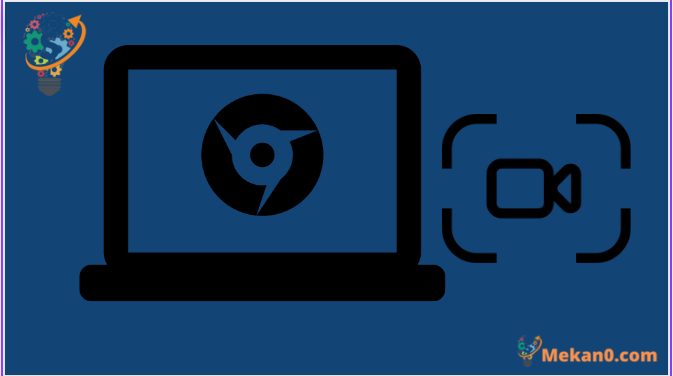Od lat użytkownicy proszą Google o natywne narzędzie do nagrywania ekranu Chromebooka. Jest parę Rozszerzenia do Chrome Które dobrze sobie radzą, ale proszą o najlepsze pieniądze do rozdysponowania na podstawowe funkcje. Więc to było zachęcające do zobaczenia Google wreszcie dodaje natywny rejestrator ekranu na Chromebooku Powrót w 2020 roku. Funkcja jest dostępna na stabilnym kanale od prawie dwóch lat. Nie wspominając o tym, że od tego czasu Google wydało nową aplikację Screencast w systemie operacyjnym Chrome, która zapewnia zaawansowane nagrywanie ekranu z obsługą adnotacji, renderowania kamery internetowej, transkrypcji i innych funkcji na Chromebookach. Jeśli więc chcesz nagrać ekran na swoim Chromebooku, postępuj zgodnie z naszym przewodnikiem krok po kroku poniżej.
Ogłoszenie : Te metody działają tylko na Chromebookach, a nie w przeglądarce Google Chrome. Aby zarejestrować Chrome na komputerze PC lub Mac, sprawdź listę Najlepsze rozszerzenia do nagrywania ekranu w Google Chrome .
Użyj Rejestratora ekranu na Chromebooku
W tym artykule zawarliśmy trzy proste sposoby nagrywania ekranu na Chromebooku. Chociaż kilka funkcji jest natywnych dla systemu operacyjnego Chrome i działają jak urok, trzecia metoda jest ważna, jeśli chcesz nagrywać dźwięk urządzenia za pomocą ekranu. Zanurzmy się jednak.
Nagraj ekran na Chromebooku za pomocą Screen Capture
1. Aby nagrać ekran na Chromebooku, otwórz Menu szybkich ustawień w prawym dolnym rogu. Znajdziesz tutaj pole zrzutu ekranu, które możesz kliknąć, aby je otworzyć. Możesz także użyć skrót klawiszowy Chromebook " Ctrl + Shift + klawisz Przegląd (Powyżej 6 klawiszy)”, aby uzyskać dostęp do funkcji przechwytywania ekranu.
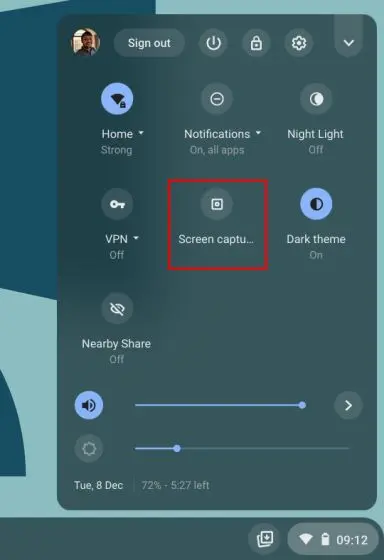
2. Zrzut ekranu otworzy się w dolnym pasku menu. Tutaj kliknij ikona wideo Aby przełączyć się na funkcję nagrywania ekranu. Po prawej stronie wybierz, jak chcesz nagrywać — pełny ekran, częściowe lub aktywne okno.
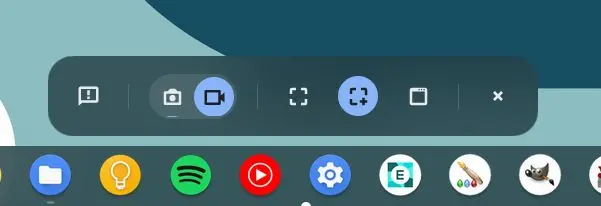
3. Na koniec dotknij przycisk "Zarejestruj się" , a Chromebook rozpocznie nagrywanie ekranu. W moich testach nie zauważyłem żadnego siekania podczas nagrywania w żadnym z trzech trybów. Jakość nagrywania wideo na ekranie również była dobra.
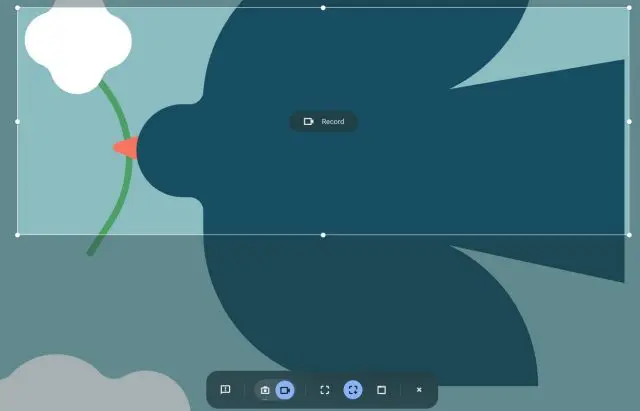
4. Możesz także kliknąć ikonę „Ustawienia” i włączyć mikrofon W sekcji „Wejście audio”, aby nagrywać również dźwięk. A teraz, po najnowszej aktualizacji, możesz dodać widok z kamery internetowej również do nagrań ekranu. To jest niesamowite, prawda?
Ogłoszenie : oryginalny rejestrator ekranu Chromebook nie nagrywa wewnętrznie dźwięku urządzenia. Nagrywa tylko dźwięk wszystkiego, co odtwarzasz na Chromebooku, przez mikrofon. Jeśli chcesz nagrać urządzenie audio wewnętrznie, przejdź do ostatniej sekcji.
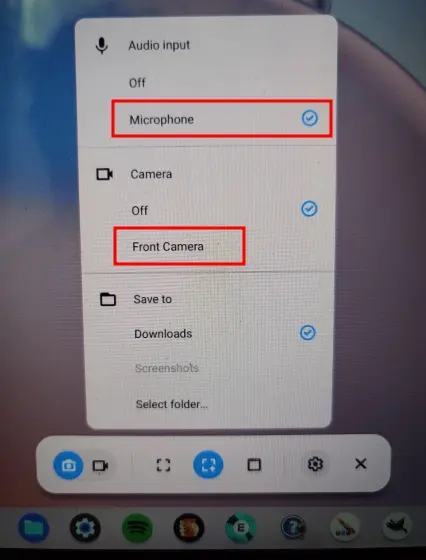
6. Aby zatrzymać nagrywanie ekranu, dotknij symbol zatrzymania W Pasek zadań. Nagranie ekranu zostanie następnie zapisane w formacie WEBM w folderze Pobrane.
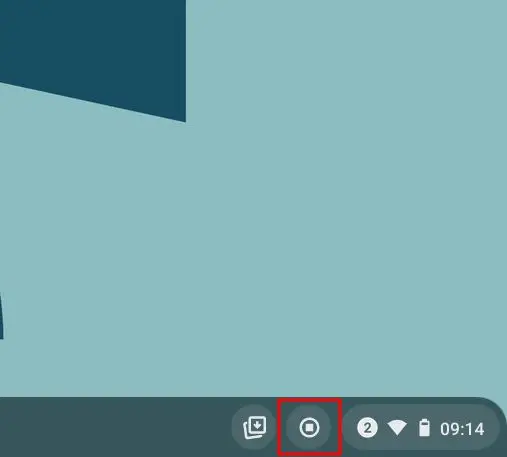
7. Oprócz nagrywania ekranu nowe narzędzie zapewnia również nowy i intuicyjny sposób Aby robić zrzuty ekranu na Chromebooku . Możesz nacisnąć skrót Ctrl + Shift + Przegląd (Powyżej 6 klawiszy)”, aby wyświetlić nowy tryb przechwytywania ekranu. W tym narzędziu podoba mi się to, że zapamiętuje pozycję ostatniego zrzutu ekranu w trybie częściowym, co znacznie przyspiesza przepływ pracy.
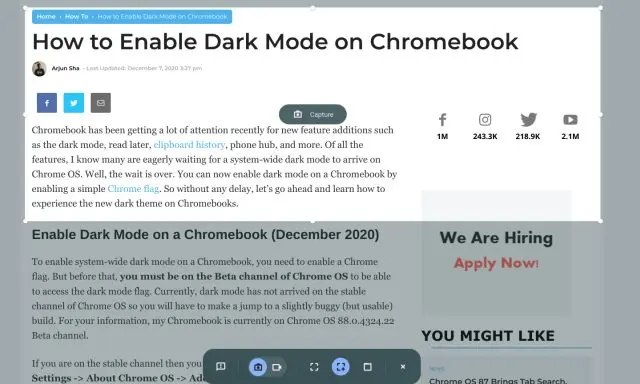
Nagraj ekran na Chromebooku za pomocą Screencast
Google uruchomiło nową aplikację do nagrywania ekranu na Chromebooku o nazwie Screencast. Jeśli zaktualizowałeś swoje urządzenie do Chrome OS 103, znajdziesz tę aplikację w szufladzie aplikacji. Screencast to zaawansowane narzędzie do nagrywania ekranu przeznaczone dla studentów i nauczycieli, ale każdy może skorzystać z tego wspaniałego nowego narzędzia. możesz Twórz wciągające lekcje i prezentacje Nagrywając ekran za pomocą Screencast na Chromebooku.
Na przykład wraz z nagrywaniem ekranu i dźwięku możesz osadzić twarz za pomocą kamery internetowej, rysować na ekranie, tworzyć tekst, udostępniać napisy i nie tylko. To powiedziawszy, pamiętaj, że Screencast działa obecnie tylko wtedy, gdy język urządzenia jest ustawiony na Język angielski (USA) . Teraz nauczmy się nagrywać ekran na Chromebooku za pomocą nowej aplikacji Screencast i twórz samouczki wideo.
1. Upewnij się, że Twój Chromebook jest zaktualizowany do System operacyjny Chrome 103 . Następnie otwórz szufladę aplikacji i kliknij aplikację Screencast.
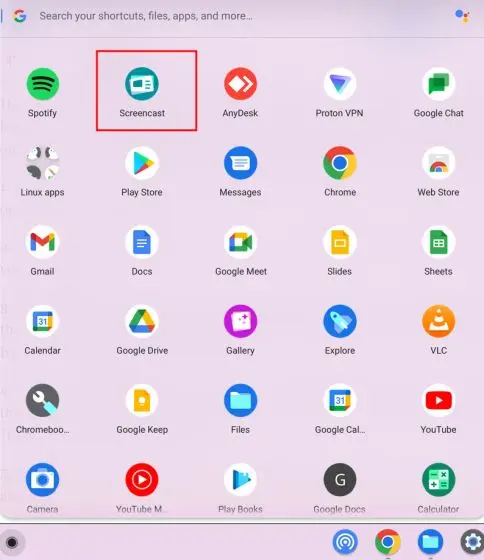
2. Następnie kliknij „ Nowy screencast w lewym górnym rogu, aby rozpocząć nagrywanie ekranu na Chromebooku.
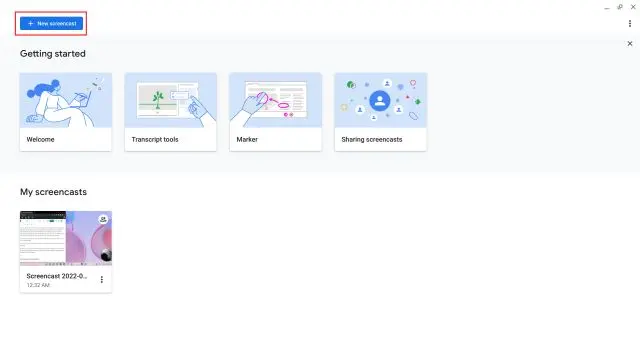
3. Następnie możesz wybrać region pełny ekran lub okno lub częściowy obszar nagrania ekranu. Mikrofon i kamera internetowa są domyślnie włączone i można je wyłączyć za pomocą ikony Ustawienia na dole.
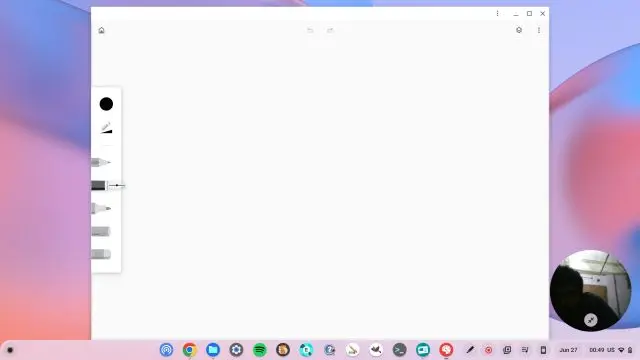
4. Teraz kliknij czerwoną ikonę na półce, aby rozpocząć nagrywanie. możesz Kliknięcie ikony „długopis” do adnotacji i możesz przeciągnąć widok kamery internetowej do dowolnego rogu. Po zakończeniu kliknij czerwony przycisk Stop na półce systemu operacyjnego Chrome.
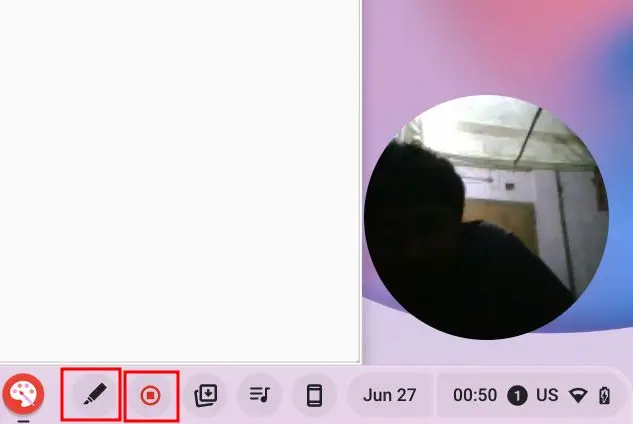
5. Rejestrację znajdziesz w aplikacji screencast . Tutaj możesz przeglądać i edytować tekst.
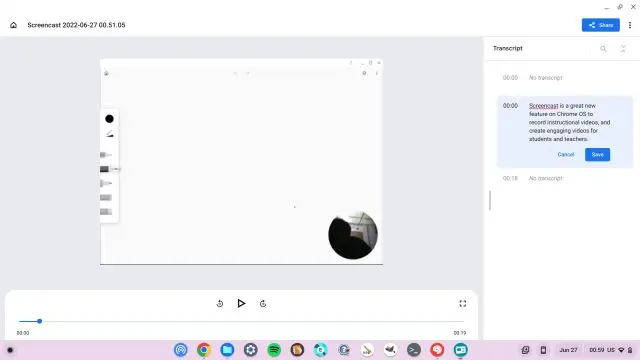
6. Na koniec kliknij „ Opublikuj Aby udostępnić nagranie ekranu za pomocą łącza do udostępniania. Zauważ, że Screencast nie zapisuje wideo lokalnie, co stanowi problem.
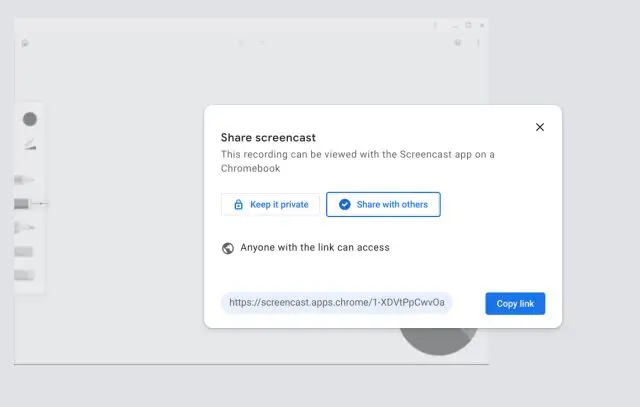
Nagrywaj ekran na Chromebooku, używając dźwięku urządzenia
Jeśli chcesz nagrywać dźwięk urządzenia na swoim Chromebooku podczas nagrywania ekranu, gorąco polecam rozszerzenie Nimbus Screenshot & Screen Video Recorder. Jest to jeden z Najlepsze rozszerzenia Chrome To pozwala nagrywać wewnętrzny dźwięk na Chromebookach. Otrzymujesz także zaawansowane funkcje, takie jak widok z kamery internetowej, nagrywanie dźwięku z mikrofonu i inne. Oto jak to działa:
1. Idź i wstań Zainstaluj rejestrator ekranu Nimbus Z linku Tutaj .
2. Następnie otwórz rozszerzenie z paska narzędzi rozszerzeń i kliknij „ Nagrywanie wideo ".
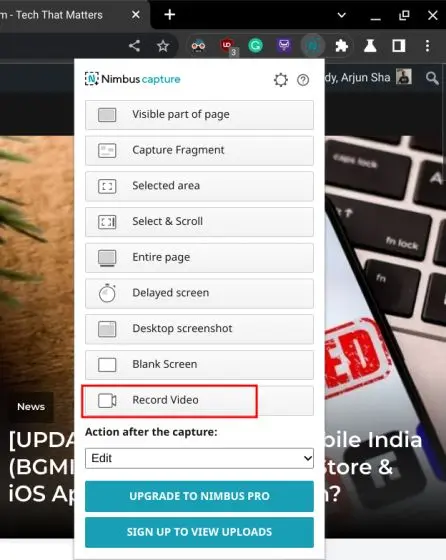
3. Tutaj wybierz „ zakładka Poniżej i włącz Nagraj dźwięk karty . Jeśli chcesz, możesz wyłączyć przełączanie głośności mikrofonu. Pamiętaj, że opcja wewnętrznego nagrywania dźwięku jest dostępna tylko na kartach Chrome, a nie na pulpicie.
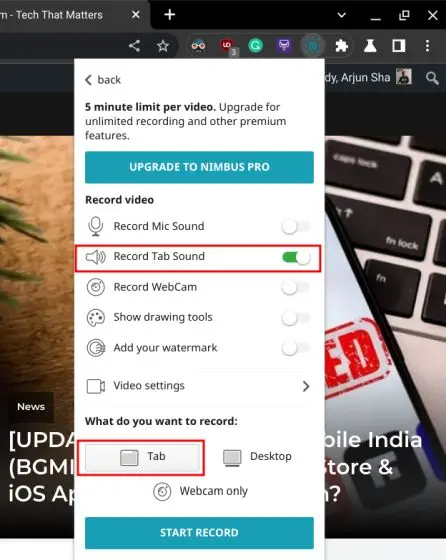
4. Następnie kliknij „ rozpocznij nagrywanie ', i to wszystko. Teraz możesz nagrywać ekran na Chromebooku z dźwiękiem urządzenia za pomocą tego rozszerzenia Chrome.
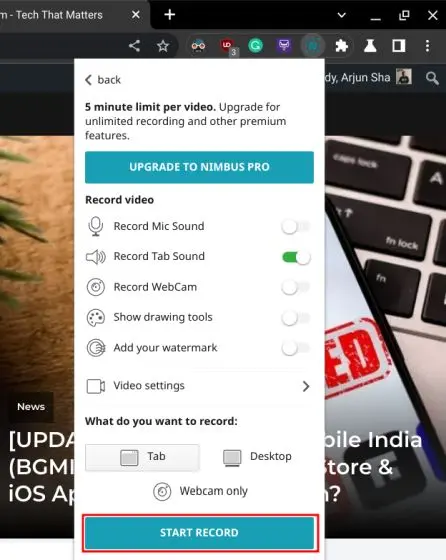
Nagrywaj ekran na Chromebooku za pomocą przechwytywania ekranu i screencastu
Oto trzy najłatwiejsze sposoby nagrywania ekranu na Chromebooku. Chociaż podstawowa funkcja przechwytywania ekranu jest świetna, byłbym zachwycony, gdyby narzędzie pozwoliło mi wybrać format pliku, ponieważ WEBM nie jest łatwym w użyciu formatem wideo. I chociaż aplikacja Screencast jest świetna, lokalna opcja pobierania sprawiłaby, że byłaby jeszcze lepsza. W każdym razie to my wszyscy. Jeśli szukasz aplikacji innych firm Aby nagrać ekran na Chromebooku, Przejdź do naszej listy. A jeśli napotkasz jakiekolwiek problemy, skomentuj poniżej i daj nam znać.